1概述
1.1编写目的
《在线复议相关功能用户手册》从用户角度出发,明确不同用户的功能权限、系统操作方法等,帮助用户更易于理解和操作本系统,提高用户的综合办公效率。
1.2参考资料
《中华人民共和国行政复议法》
《中华人民共和国行政复议法实施条例》
《中共中央关于全面推进依法治国若干重大问题的决定》
2全国行政复议服务平台
2.1访问地址
在浏览器地址栏输入“https://xzfy.moj.gov.cn/”打开行政复议服务平台,进入平台首页。
2.2系统操作流程
在首页通过点击栏目切换不同的二级页面,点击页面中间三个快捷入口,可快速查看相关信息。
图1 全国行政复议服务平台首页
2.2.1注册登录
新用户请点击右上角【注册】按钮,老用户请点击【登录】按钮,登录后查看更多信息,登录及注册入口如下图:

图2登录/注册
点击【注册】按钮后进入注册页面。第一步填写注册信息,请按页面信息提示完成对应内容填写,注册信息校验无误后,点击【下一步】进行人脸识别。
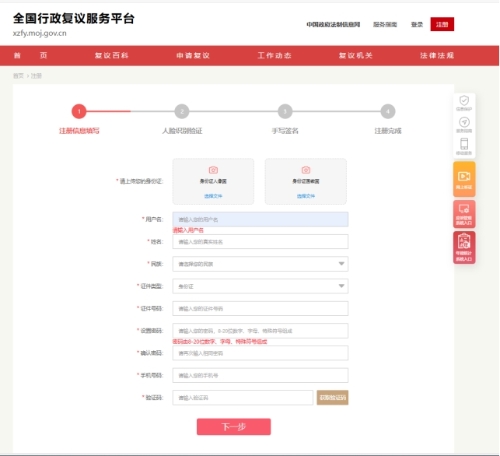
图3 注册信息填写
第二步,进行人脸识别验证,打开手机微信,使用微信“扫一扫”扫描电脑屏幕上的二维码进行人脸识别。识别成功点击【下一步】进入手写签名环节。
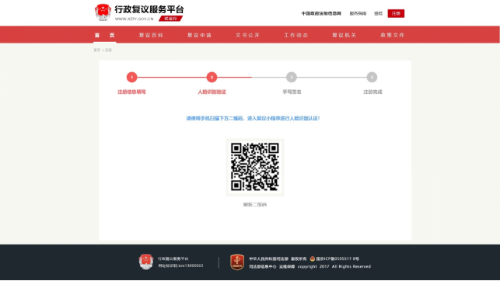
图4 人脸验证识别
第三步,手写签名,在页面空白区域进行手写签名,签名完成后点击【下一步】页面提示注册成功,即完成注册。
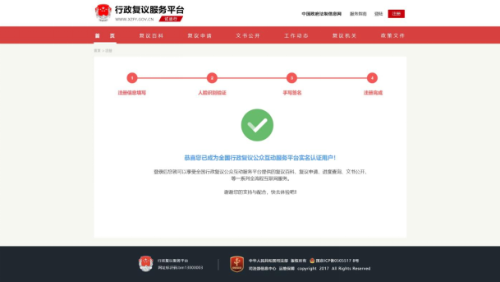
图5 手写签名
注册成功后,点击【登录】按钮跳转登录页,按照页面提示进行登录,默认使用账号密码登录。
若忘记账号密码可点击【短信登录】将登录方式切换为使用短信验证码登录,无需输入密码。
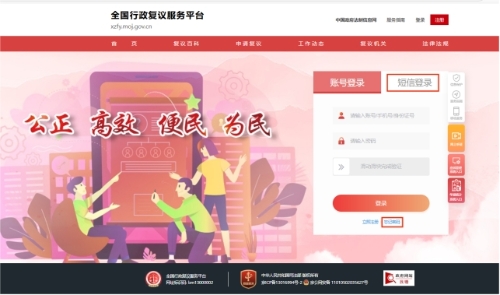
图6 短信登录/忘记密码
也可点击“忘记密码”进入找回密码页面。
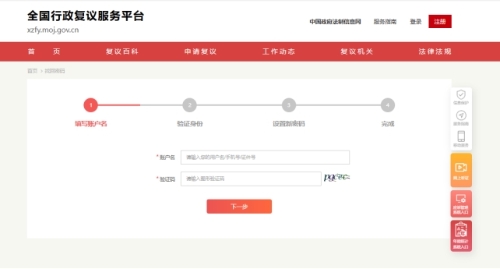
图7 找回密码页面
按照页面提示完成身份验证后可设置新密码,密码设置成功后返回登录页。
2.2.2复议申请
申请人登录后点击下图所示的申请复议可以开始复议流程。
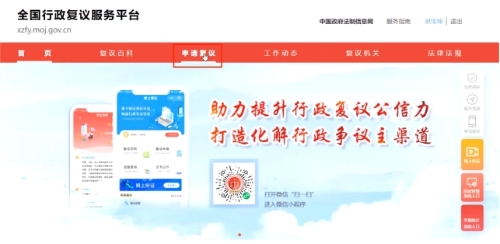
图8 申请复议的入口
阅读申请须知后点击我已阅读并同意申请须知,点击下一步
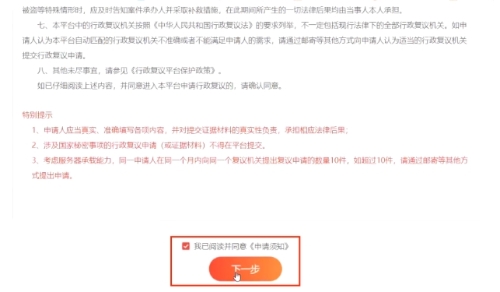
图9 阅读复议须知
由于注册时填写过信息会自动补全部分信息,也可以编辑信息,没补全的项按照描述补全对应信息即可。如果有代理人的话可以填写代理人信息。送达信息填写的是法律文书的送达地址和姓名电话等。
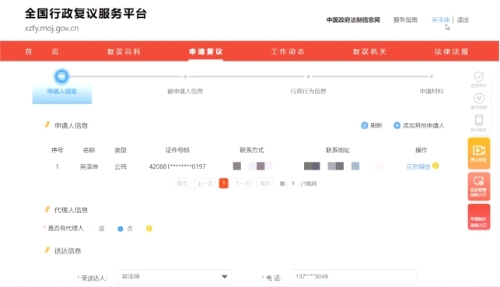
图10 申请人信息界面
所有信息填写完成后点击下一步。
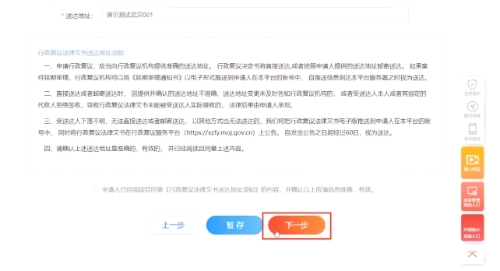
图11 送达地址
在被申请人名称处填写需要申请复议的政府机构。
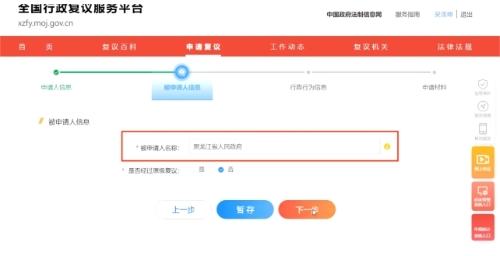
图12 被申请人信息界面
行政行为信息按照系统中的描述来对应填写即可。
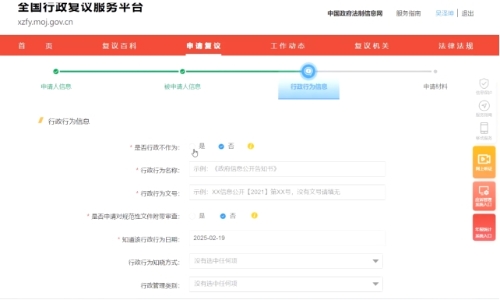
图13 行政行为信息界面
将必填项填写完成后,点击下一步。
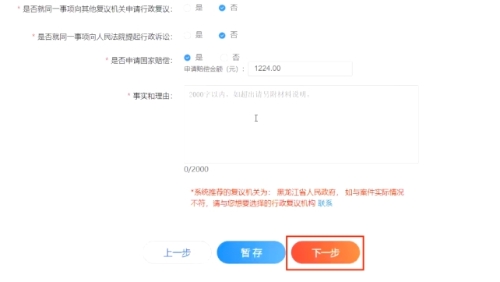
图14 进入行政行为信息界面的下一步
根据前面填写的各种信息,行政复议申请书会自动生成。
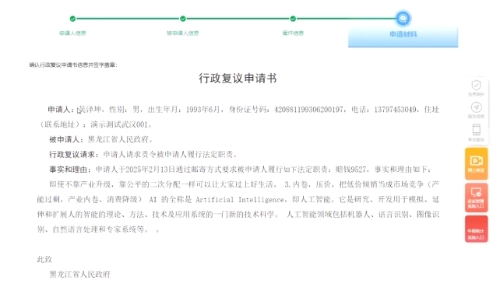
图15 行政复议申请书
阅读行政复议申请书确认信息无误后,点击确认签名,此处的签名使用的就是申请人注册时提供的签名。
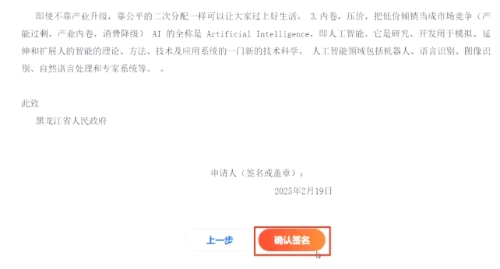
图16 申请人确认签名
申请材料这里通过点击上传材料上传申请人的证据材料,如果还有其他证据材料也可以上传添加。注意:其他证据材料中一项材料最多上传五份文件。
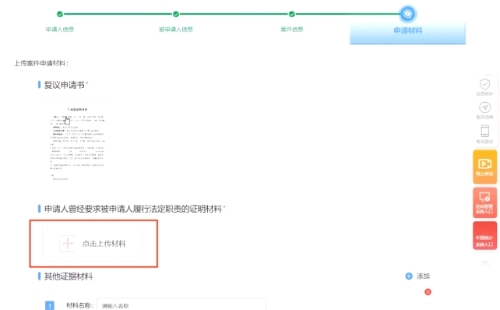
图17 上传证明材料
出现提交成功界面代表复议申请成功,案件已经提交到办案人员处等待审核。
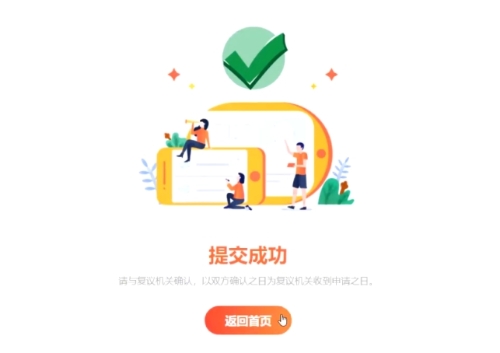
图18 案件提交成功界面
2.2.3进度查询
提交成功后可以返回首页,然后点击首页的进度查询持续跟踪案件的进度。
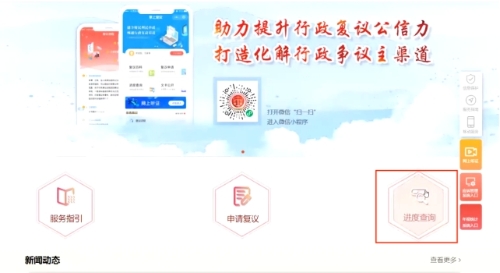
图19 进度查询入口
这里可以查看对应案件的一些基本信息,状态栏显示的是当前案件的状态,便于申请人跟进案件处理进度。
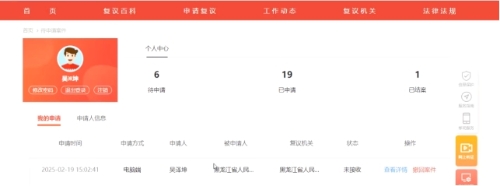
图20 申请人界面
状态栏分为以下几项
1.未接收(申请人刚提交复议申请时)
2.审查中(办案人员分配受理人后)
3.待补正(办案人员发起了在线补正)
4.已补正(申请人补正了办案人员要求补正的材料)
5.已撤回(申请人撤回案件成功)
6.审理中(办案人员分配案件承办人后,只有案件进入审理中后申请人才可以在线阅卷)
7.已结案(办案人员点击结案后)
2.2.4材料补正
发现案件状态为待补正时代表提交的材料不全,需要按照复议机关发送的补正通知书来补齐材料,可以点击查看详情查看补正通知书。
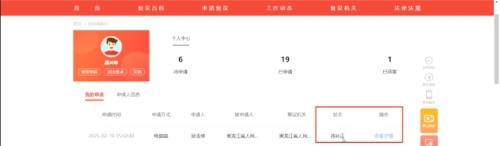
图21 通知补正时如何查看补正通知书
跳转到案件后点击右侧的补正材料快速跳转,这时可以查看下载办案人员发送的补正通知书,补正通知书的内容会提示申请人需要补正哪些材料。申请人准备好补正材料后,点击上传补正材料下方的加号来上传补正文件,全部上传完成后然后点击提交补正。
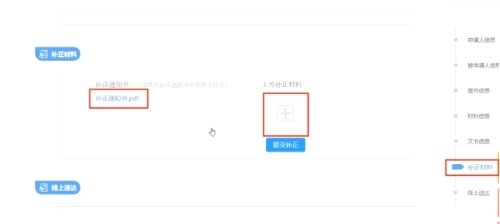
图22 提交补正材料
点击提交补正后会提示是否确认提交补正
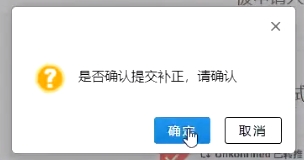
图23 是否确认补正
确认后点击确定会提示提交补正成功。
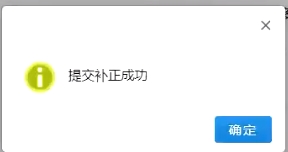
图24 提交补正成功
2.2.5查看线上送达材料
申请人还是在个人中心找到对应的案件点击查看详情后点击右侧的线上送达可以快捷跳转。线上送达可以查看办案人员发送给申请人的文书材料,点击材料就可以进行下载。
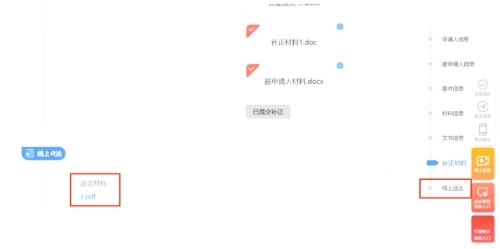
图25 如何查看办案人员发送给申请人的文书材料
2.2.6撤回复议申请
只有案件没有办结,申请人在案件的任何过程中都可以提交撤回申请。
2.2.6.1 案件未接收时撤回
如果申请人的案件还未被复议机关接收时便想撤回该案件,即案件状态为未接收时,可以在在个人中心点击对应案件后面的撤回案件进行撤回申请。
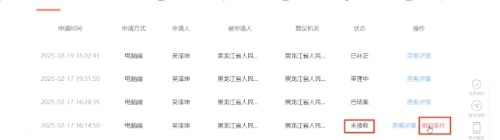
图26 案件处于未接收状态时如何撤回案件
点击撤回案件后会提示申请人是否确认撤销该案件,点击确定后即可撤回复议申请。
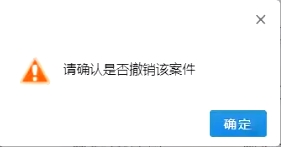
图27 确认是否撤销案件
点击确定后可以看到案件状态变为已撤回。
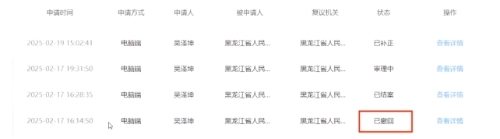
图28 撤回案件后状态变为已撤回
2.2.6.2 案件进入复议流程后撤回
申请人在个人中心点击对应案件后面的查看详情,就可以看到申请撤回的按钮。点击申请撤回后会提示申请人上传撤回申请书。撤回时必须要有理由,即上传撤回申请书说明撤回原因
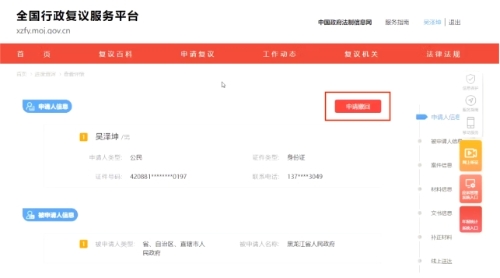
图29 案件进入复议流程后如何撤回案件
点击申请撤回后会提示申请人上传撤回申请书,申请人点击图中的请上传撤回申请书可以上传撤回申请书文件。
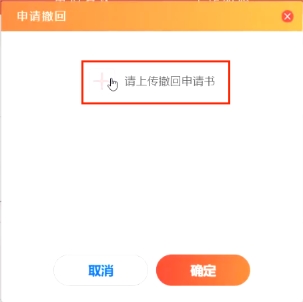
图30 上传撤回申请书
撤回申请书上传好后点击确定系统会提示一旦撤回则该复议申请中止,请再次确认。
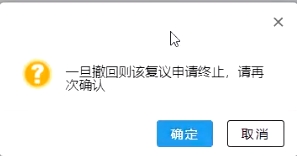
图31 再次确认是否终止复议申请
点击确定后系统会提示申请撤回成功。
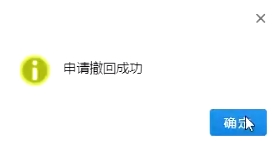
图32 申请撤回成功
撤回成功后申请人案件的右上角就会变为撤回审批中的状态,此时需要等待办案人员审批案件是否可以撤回。
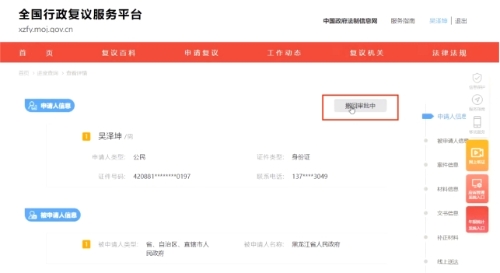
图33 案件处于撤回审批中状态
如果申请人被拒绝撤回案件,之前的灰色撤回审批中按钮会变为红色的申请撤回,但是再次点击会提示申请人提出的撤回案件已被复议机关拒绝,可以查看办案人员提出的驳回撤回的理由。
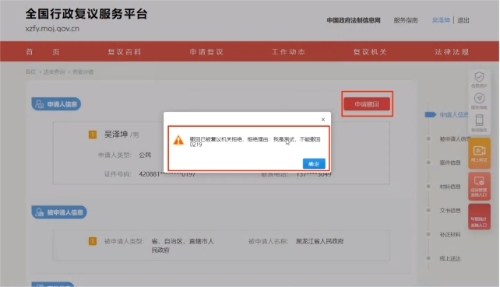
图34 撤回案件被拒绝查看撤回理由
2.2.7在线阅卷
申请人提交案件的案件状态在审理中时,才会有在线阅卷功能。申请人在个人中心点击对应案件后面的查看详情,就可以看到申请阅卷的按钮。这里可以向官方申请实时查看办案过程中的文书。
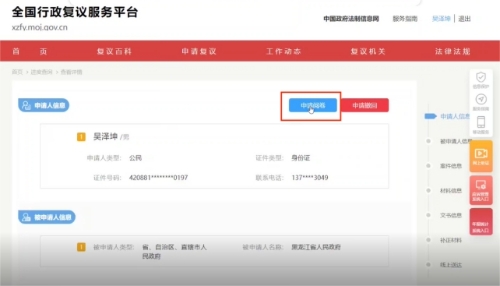
图35 申请人申请在线阅卷
点击申请阅卷后系统会弹出是否确认申请的界面,点击确定后会提示申请阅卷成功,然后界面的申请阅卷会变为阅卷审批中。
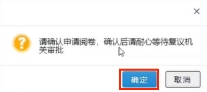
图36 是否确认申请在线阅卷
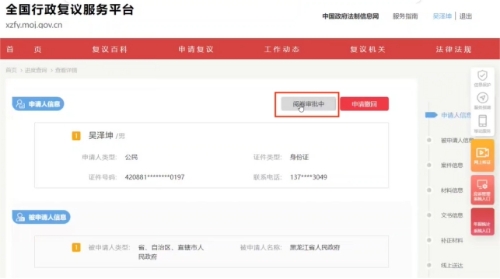
图37 阅卷审批中状态
办案人员审批通过后,阅卷审批中会变为进入阅卷,点击可以查看办案人员推送的文书材料。
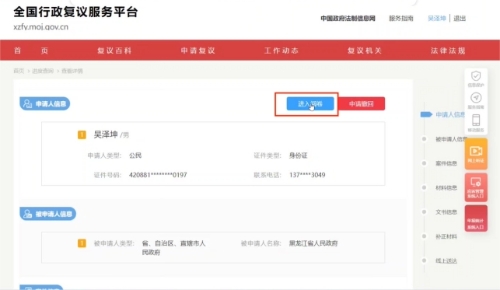
图38 申请人的审批通过后如何进入在线阅卷
点击对应的文书材料即可下载查看
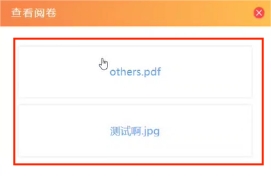
图39 查看阅卷